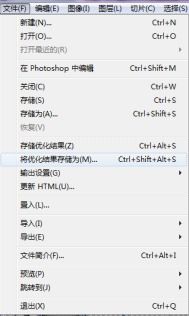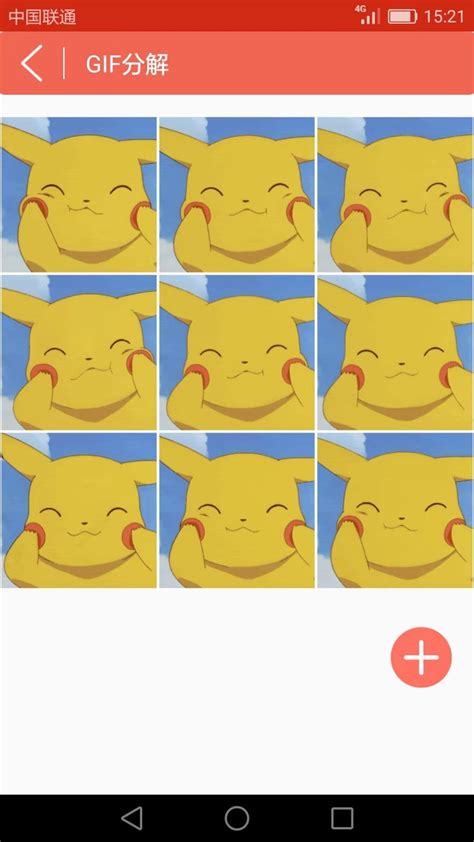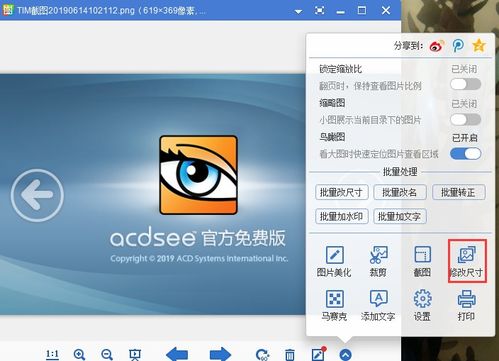轻松掌握:用看图精灵查看GIF动画与编辑图片的实用技巧
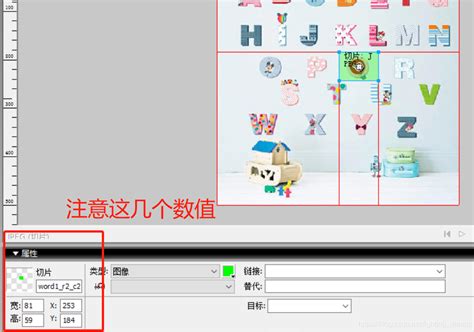
在日常工作和生活中,我们经常需要查看和处理图片,特别是GIF动画。看图精灵作为一款功能强大且操作简便的图片查看和编辑软件,能够很好地满足这些需求。本文将详细介绍如何使用看图精灵查看GIF动画及编辑图片,帮助用户更全面地了解这款工具。

一、安装与打开看图精灵
首先,你需要在你的计算机上安装看图精灵。以下是详细的安装步骤:

1. 下载软件:

前往百度等搜索引擎,搜索“看图精灵下载”,选择一个可靠的下载源,下载软件的安装包。

2. 安装软件:
双击下载好的安装包,进入安装界面,点击“一键安装”按钮,等待安装完成。
3. 启动软件:
安装完成后,点击“立即体验”按钮,启动看图精灵。
二、查看GIF动画
1. 打开GIF动画:
在看图精灵的主界面,你会看到一个灰色的空白区域。在这个区域右键单击鼠标,选择“打开图片”。在弹出的文件选择对话框中,选择你需要查看的GIF动画文件,然后点击“打开”。
2. 预览GIF动画:
在软件右侧,你可以看到所选GIF动画的缩略图,快速预览动画内容。
3. 播放GIF动画:
双击打开后的GIF动画文件,在软件的主界面上会播放该GIF动画。你也可以通过点击播放按钮或使用空格键来控制动画的播放和暂停。
4. 设置文件关联:
为了方便以后快速打开GIF动画文件,你可以设置文件关联。在播放界面右击鼠标,选择“设置”->“文件关联”,然后勾选“GIF”,点击“确定”。这样,以后双击GIF动画文件时,会自动使用看图精灵打开。
三、编辑图片
1. 基础编辑
1. 打开图片:
同样地,在看图精灵的主界面右键单击鼠标,选择“打开图片”,然后选择你需要编辑的图片文件,点击“打开”。
2. 进入编辑模式:
打开图片后,在软件右下角的菜单按钮处点击,选择“编辑美化”选项。此时,软件会进入编辑模式。
3. 基本编辑操作:
在编辑模式下,你可以使用工具栏中的各种工具对图片进行编辑,如裁剪、旋转、调整亮度、对比度、饱和度等。你可以根据自己的需求进行编辑操作。
4. 添加水印:
如果需要为图片添加水印,可以点击左侧边栏的“水印”选项,然后选择你要添加的水印图片。你可以选择水印的位置、大小以及透明度,并勾选“融合效果”使水印更加自然。
2. 智能修复
1. 选择修复方式:
在编辑模式下,如果编辑过程中图片出现了问题,比如颜色失真、模糊等,可以使用看图精灵的“智能修复”功能。在右侧的工具栏中找到“智能修复”选项,然后选择适合的修复方式。
2. 应用修复:
选择好修复方式后,点击“应用”按钮,软件会自动对图片进行修复。修复完成后,你可以在预览窗口中查看修复效果。
3. 恢复原图:
如果对修复结果不满意,可以使用上方的菜单栏中的“快速恢复原图”功能,将图片恢复到编辑前的状态。
3. 图片叠加
1. 打开两张图片:
首先,在看图精灵中打开你想要作为背景的图片。然后,再次点击菜单图标,选择“编辑美化”,进入编辑模式。
2. 添加水印:
在编辑模式下,点击左侧边栏的“水印”选项。此时,不要直接选择水印图片,而是点击“打开水印”按钮,选择你想要叠加到背景图片上的另一张图片。
3. 设置叠加效果:
在水印设置中,勾选“融合效果”,然后选择“正片叠加”。这样,第二张图片会以正片叠加的方式融合到背景图片上。
4. 调整位置和大小:
你可以使用鼠标拖动叠加的图片,调整其位置。同时,也可以使用工具栏中的缩放工具调整图片的大小。
5. 完成编辑:
完成叠加编辑后,点击工具栏中的“保存”按钮,将编辑后的图片保存到本地。
四、保存和分享
1. 保存图片:
在完成编辑后,点击工具栏中的“保存”按钮。在弹出的保存对话框中,选择保存位置和文件名,然后点击“保存”按钮。
2. 分享图片:
看图精灵还支持将编辑后的图片直接分享给QQ好友。在保存对话框中,选择“分享给QQ好友”选项,然后按照提示操作即可。
五、看图精灵的特色功能
1. 支持多种格式:
看图精灵支持几乎所有的图片格式,包括但不限于JPG、PNG、BMP、GIF等。这使得用户可以轻松打开和浏览各种格式的图片。
2. 占用内存小:
看图精灵的体积小巧,占用内存小,即使在资源有限的计算机上也能流畅运行。
3. 内置滤镜:
软件内置了多种滤镜效果,用户可以通过应用滤镜使图片焕发新生。
4. 隐私保护:
看图精灵提供了将照片设置为安全照片的功能,致力于保护用户的隐私安全。
六、总结
通过本文的介绍,相信你已经对如何使用看图精灵查看GIF动画及编辑图片有了全面的了解。看图精灵以其简洁明了的界面设计、强大的功能和便捷的操作体验,成为了许多用户处理图片的首选工具。无论是工作还是娱乐,看图精灵都能为你提供高效、轻松的图片处理体验。希望本文能够帮助你更好地使用看图精灵,享受图片处理的乐趣。
-
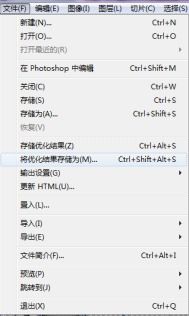 优化GIF动态图片:Adobe ImageReady CS编辑技巧与注意事项资讯攻略11-28
优化GIF动态图片:Adobe ImageReady CS编辑技巧与注意事项资讯攻略11-28 -
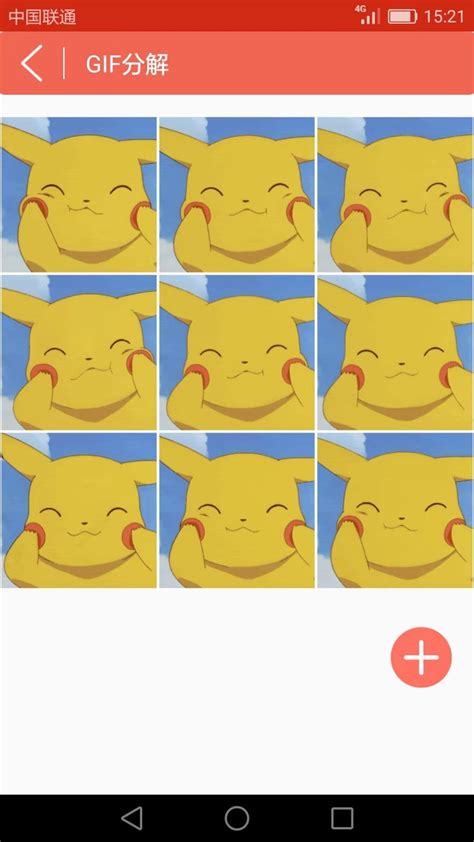 如何使用Ulead GIF Animator制作GIF动画图片资讯攻略11-02
如何使用Ulead GIF Animator制作GIF动画图片资讯攻略11-02 -
 PS技巧大揭秘:轻松打造炫酷闪图教程资讯攻略10-28
PS技巧大揭秘:轻松打造炫酷闪图教程资讯攻略10-28 -
 揭秘:轻松打造炫酷QQ闪图的技巧!资讯攻略11-03
揭秘:轻松打造炫酷QQ闪图的技巧!资讯攻略11-03 -
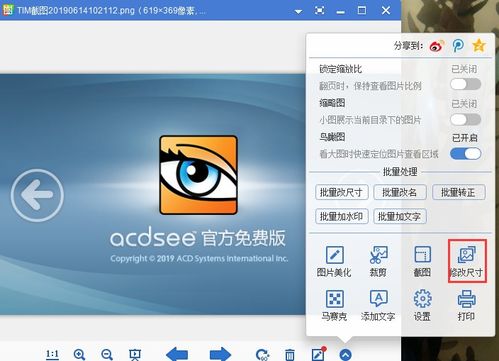 爱奇艺万能看图王:轻松实现图片原尺寸显示资讯攻略11-14
爱奇艺万能看图王:轻松实现图片原尺寸显示资讯攻略11-14 -
 轻松掌握:Iebook超级精灵目录模板编辑全攻略资讯攻略10-30
轻松掌握:Iebook超级精灵目录模板编辑全攻略资讯攻略10-30